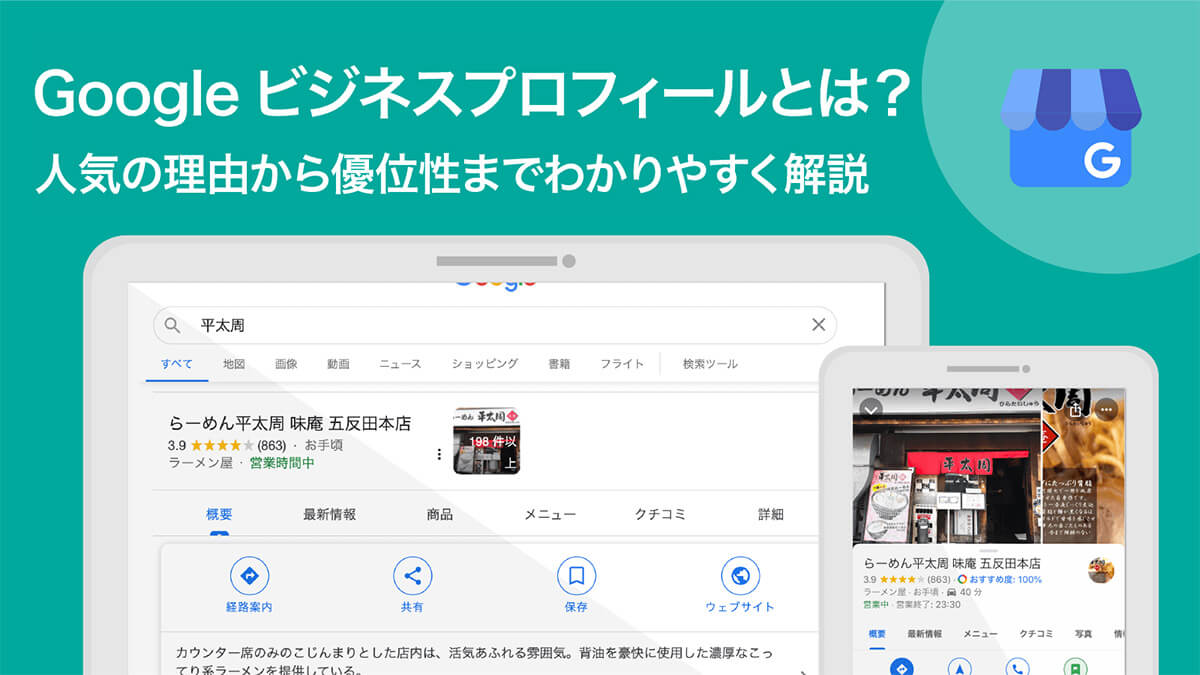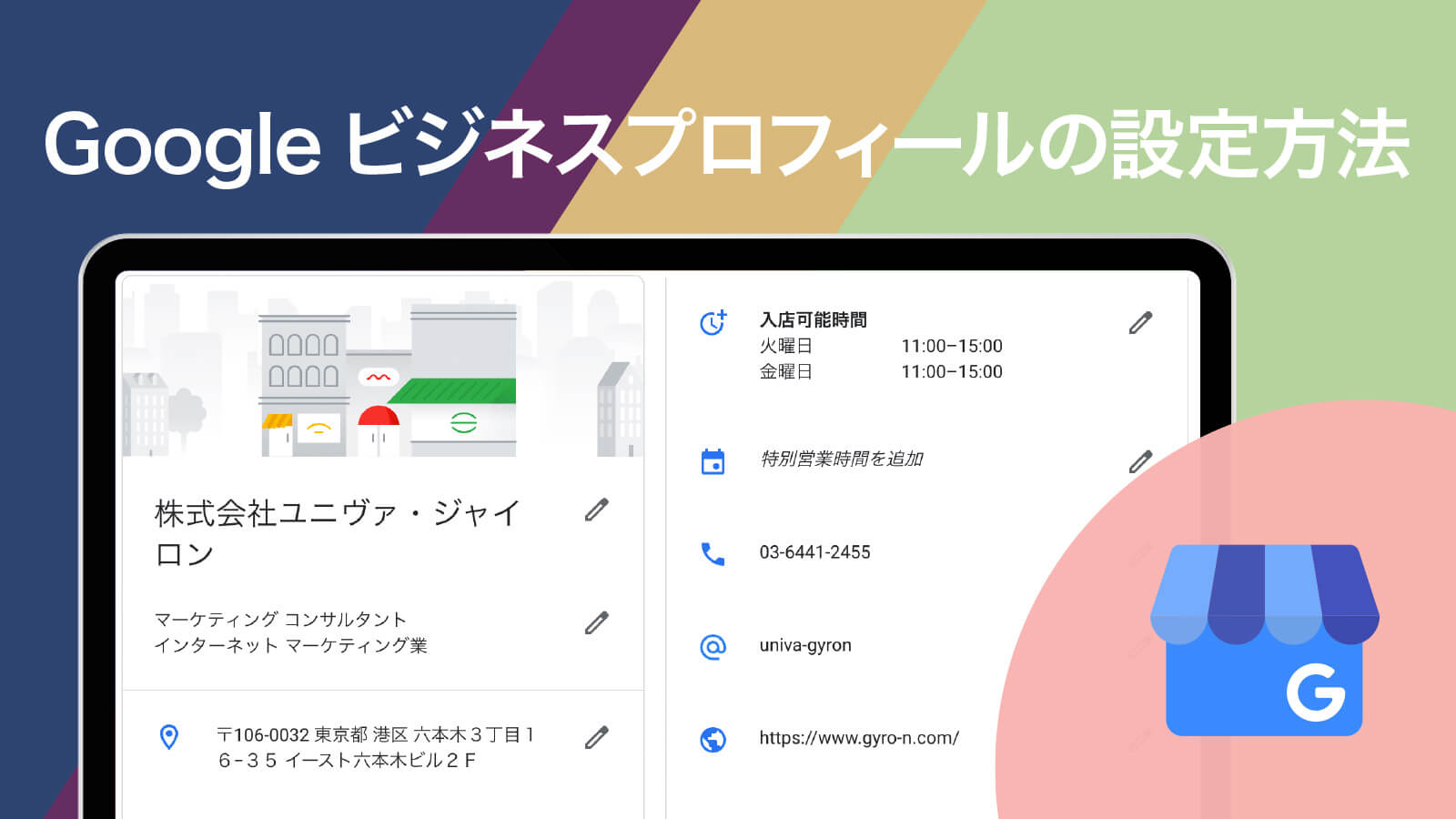Googleビジネスプロフィールの営業時間に関する詳細ガイド
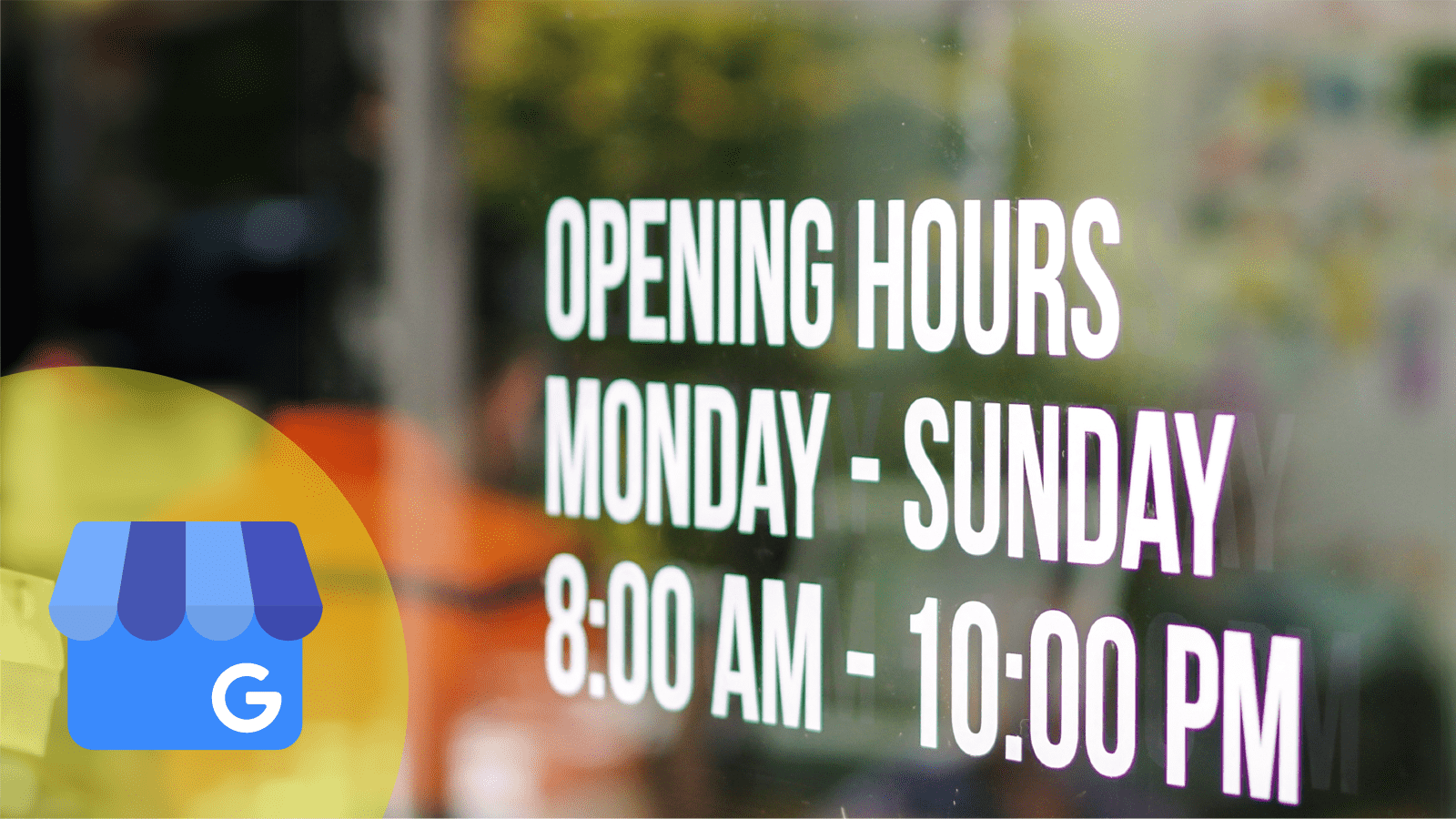
Googleビジネスプロフィールは、急速に重要性を増しているツールの一つです。
特に、店舗や企業がGoogleマップやGoogle検索での情報の表示を最適化するためのプラットフォームとして、多くの店舗オーナーに利用されています。
この記事では、Googleビジネスプロフィールにおける営業時間の設定の重要性に焦点を当て、最適な活用方法と注意点について解説します。
Googleビジネスプロフィールでの「営業時間」表示の大切さ
Googleで正しい検索評価を受ける
GoogleマップやGoogle検索では、営業時間外だと検索順位において優先度が下がります。
つまり、正しい営業時間を設定していないとお店を営業している時間であってもあなたのビジネスプロフィールが検索表示されない可能性があります。
Googleに正しい情報を伝えて集客するために正しい営業時間の設定が大切です。
お客様との信頼関係をつくり、利便性を高める
Googleビジネスプロフィールに正確な営業時間を設定することで、お客様に対して信頼性の高い情報を提供できます。
誤った営業時間が表示されると、お客様が店舗を訪問した際に営業していないという事態が生じ、その結果、お客様の不信感や不満が生じるリスクがあります。
反対に、営業しているのに定休日になっていて集客の機会損失を生むこともあります。
営業時間の情報を正確に提供することは、お客様の利便性を向上させる上で欠かせない要素です。
通常営業時間と特別営業時間の違い
Googleビジネスプロフィールでは「通常営業時間」と、「特別営業時間」が用意されています。
詳しく解説します。
通常営業時間とは?
通常営業時間は、日常の営業時間は、一般的なお店の開店時間を示します。
「定休日」の設定もこの箇所で可能です。
また、季節ごとに営業時間が変わる場合はGoogleのガイドラインを確認しながら設定しましょう。
特別営業時間とは
特別営業時間は、分かりやすくいうと夏休みやお正月、ゴールデンウイークの他、特別なイベントなどの営業時間が含まれます。
一時的に営業時間を変える場合や、最長 6 日間まで連続休業する場合は、この機能が役立ちます。
7日間以上店舗を休む場合は「臨時休業」を設定するようにしましょう。
「特別営業時間」が祝日に未設定の場合、検索結果で「営業時間が異なる可能性があります」と表示され、お客様が混乱することがあります。
通常の営業時間と変わらない祝日も、明確に伝えるため祝日の特別営業時間を設定することをおすすめします。
定休日と臨時休業の設定
定休日の設定方法
Googleビジネスプロフィールの営業時間では、定休日を設定することができます。
定休日の設定は、お客様の混乱を避けるためにも忘れずに入れましょう。
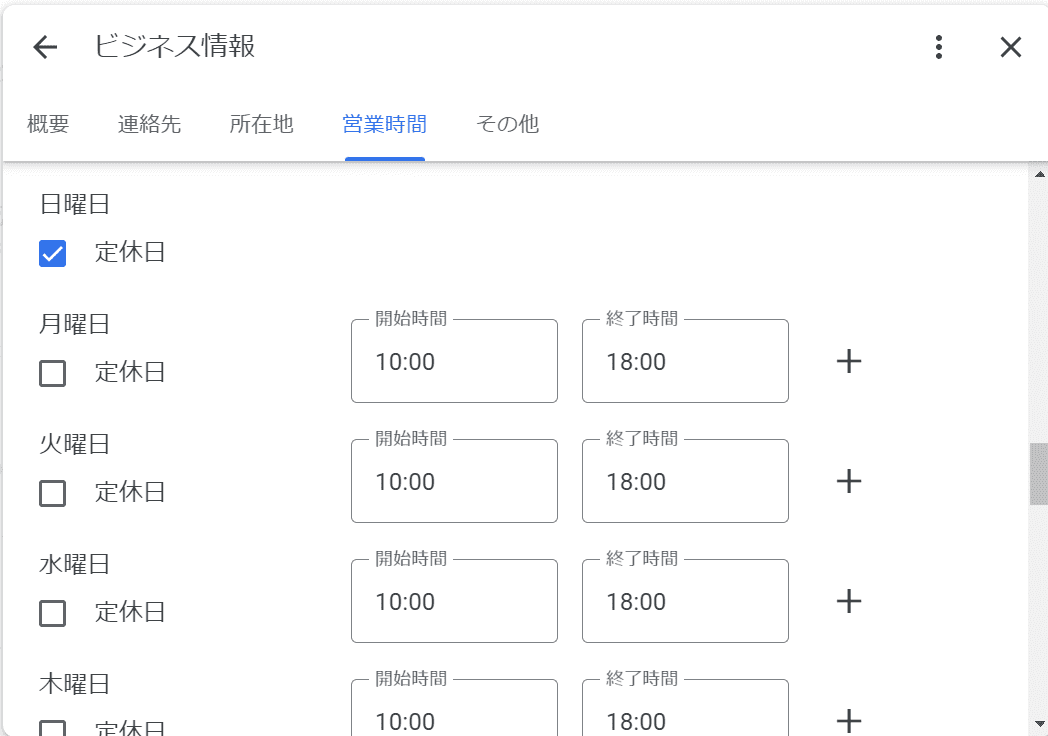
臨時休業の使い方
7日以上の休業や無期限の休業を予定している場合、臨時休業として設定することがGoogleガイドラインで推奨されています。
6日以下の休業の場合は、「特別営業時間」を利用しましょう。
また、臨時休業中の店舗は、営業している店舗よりも低い検索順位になることがあります。
この順位の変動は、業界や検索内容によって異なる場合があります。
休業や定休日を適宜整備することでお客様や検索者が休みであることを知らずに来店し、失望することを防げます。お客様のために店舗の休みは正確に設定しましょう。
営業時間の設定方法
正しい営業時間を設定できればお客様にとって便利であり、店舗の信頼も向上します。
また、営業時間はGyro-n MEOを使って簡単に設定することができます。
以下では、営業時間の設定方法について説明します。
通常営業時間の設定
- ビジネスプロフィールを検索し、<プロフィールを編集>を選択
- <営業時間>のセクション
- 営業時間の入力
- 深夜営業の場合
- 保存
1.ビジネスプロフィールを検索し、<プロフィールを編集>を選択
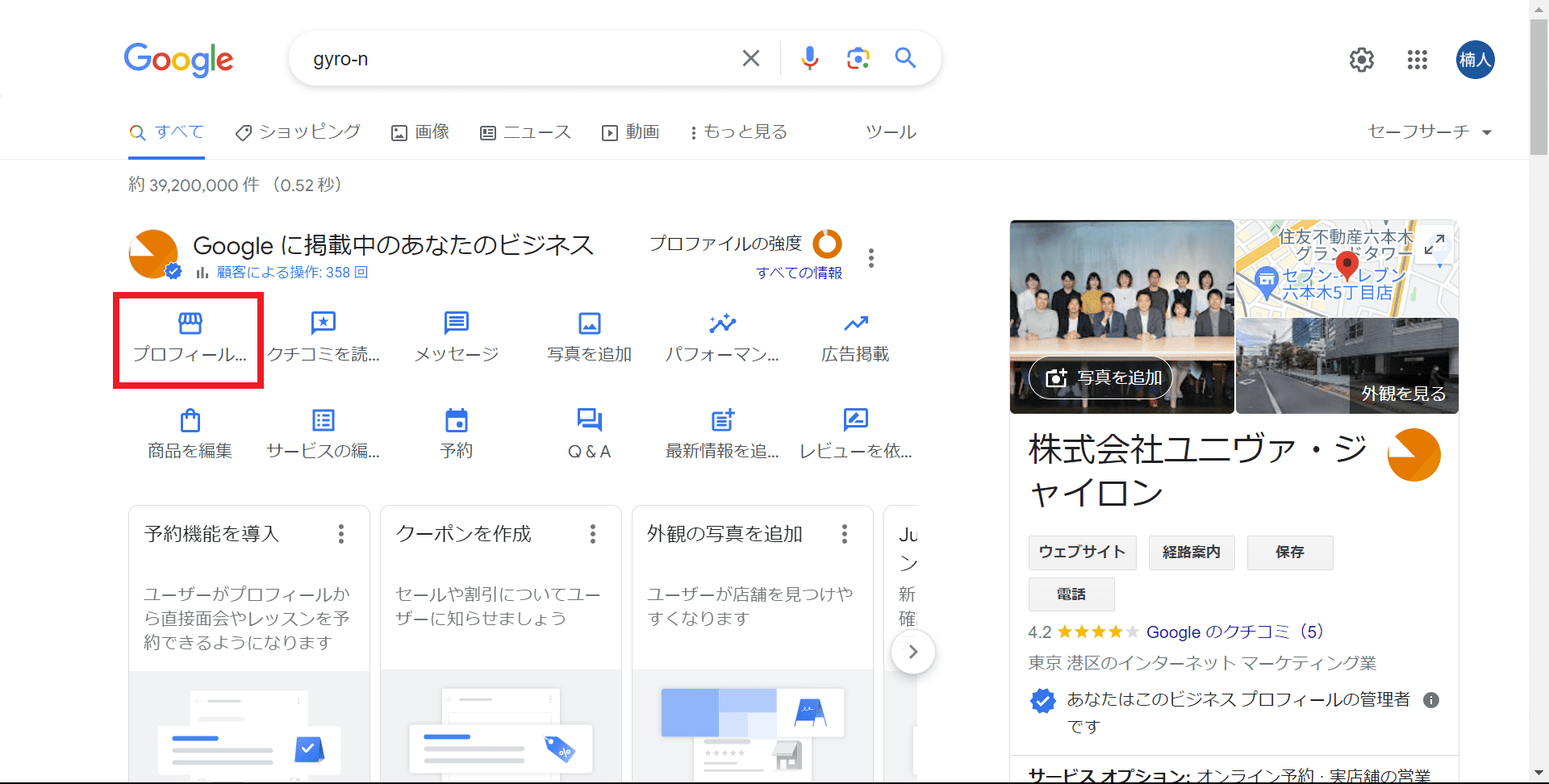
2.<営業時間>のセクション
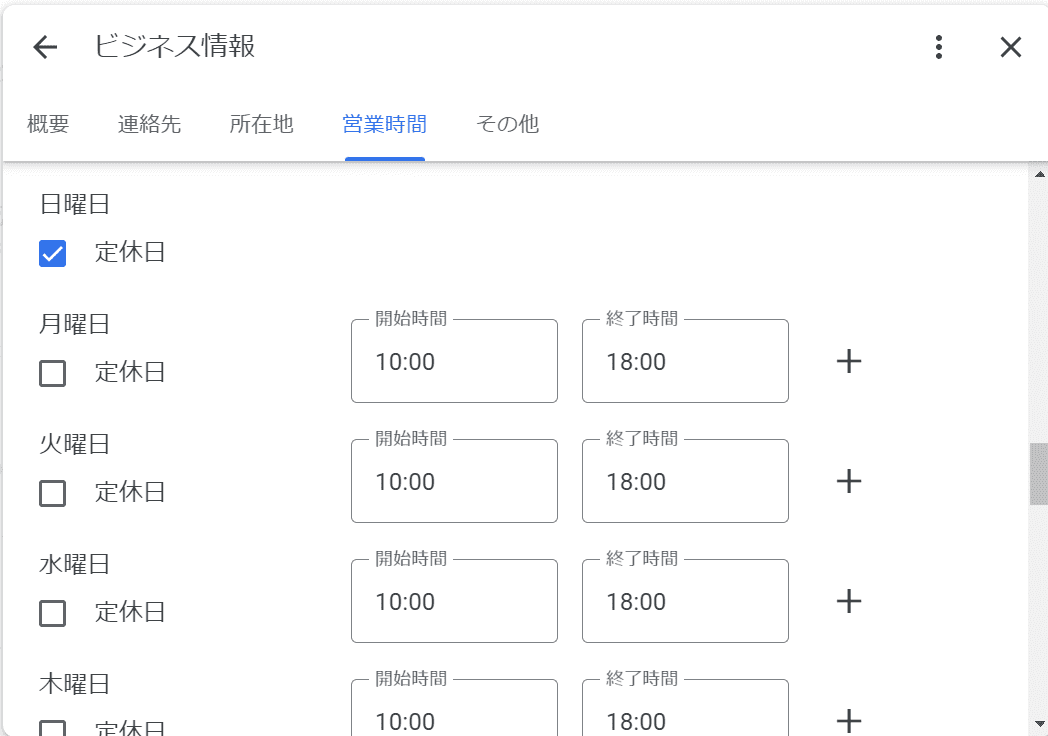
3. 営業時間の入力
各曜日の開店・閉店時間を入力します。
時間は24時間表記またはAM/PM表記で入力可能です。
昼休憩がある場合:下の画像のように二行に分けて設定します。
14時から17時が休憩であることがわかります。
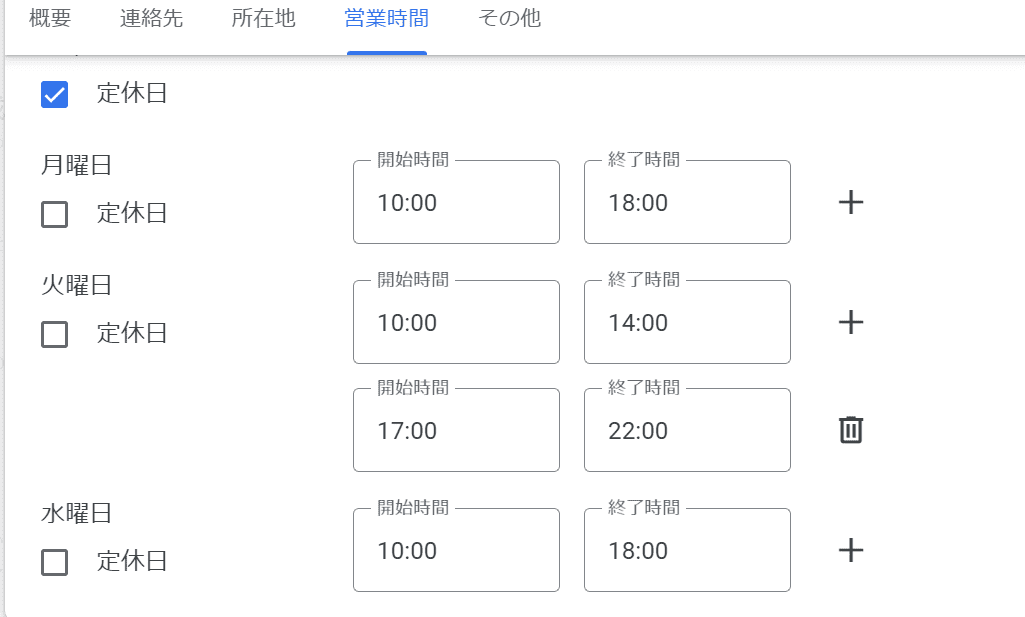
深夜営業の場合:午前0時までと0時以降を以下のの画像のように二行に分けて深夜の時間を設定します。
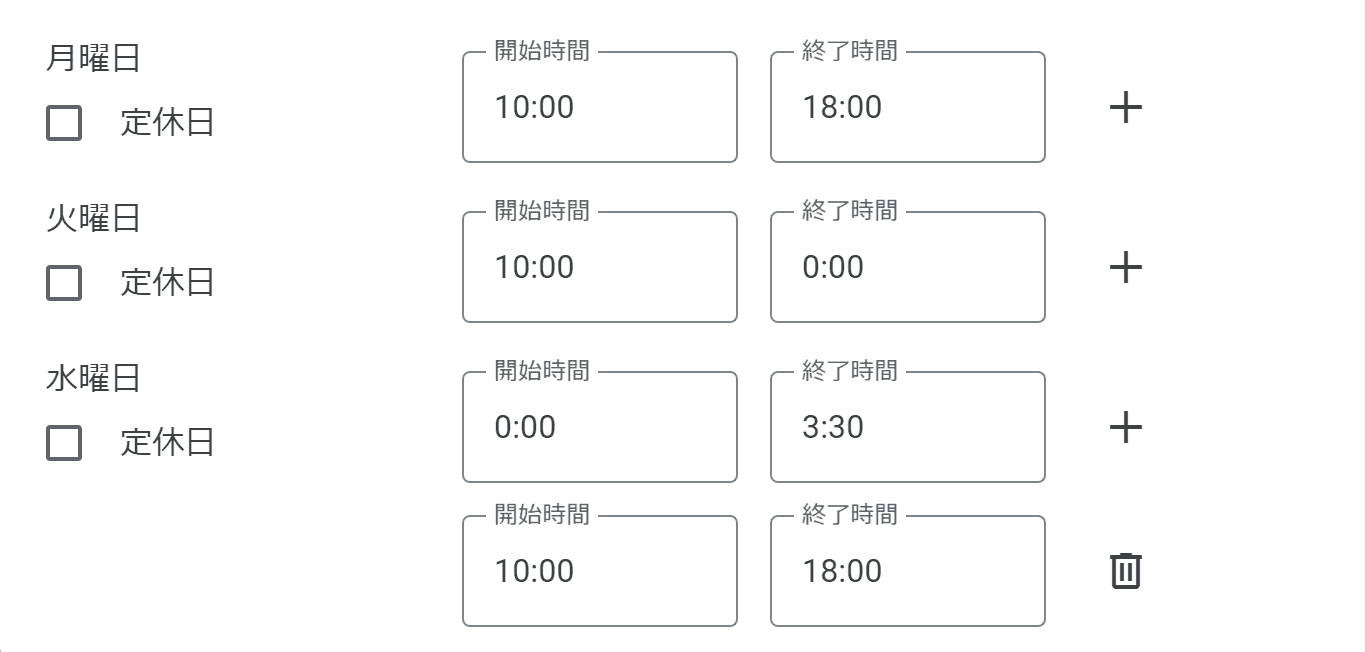
4. 保存
入力した内容を確認した後、ページ下部または画面の隅にある「保存」ボタンをクリックします。
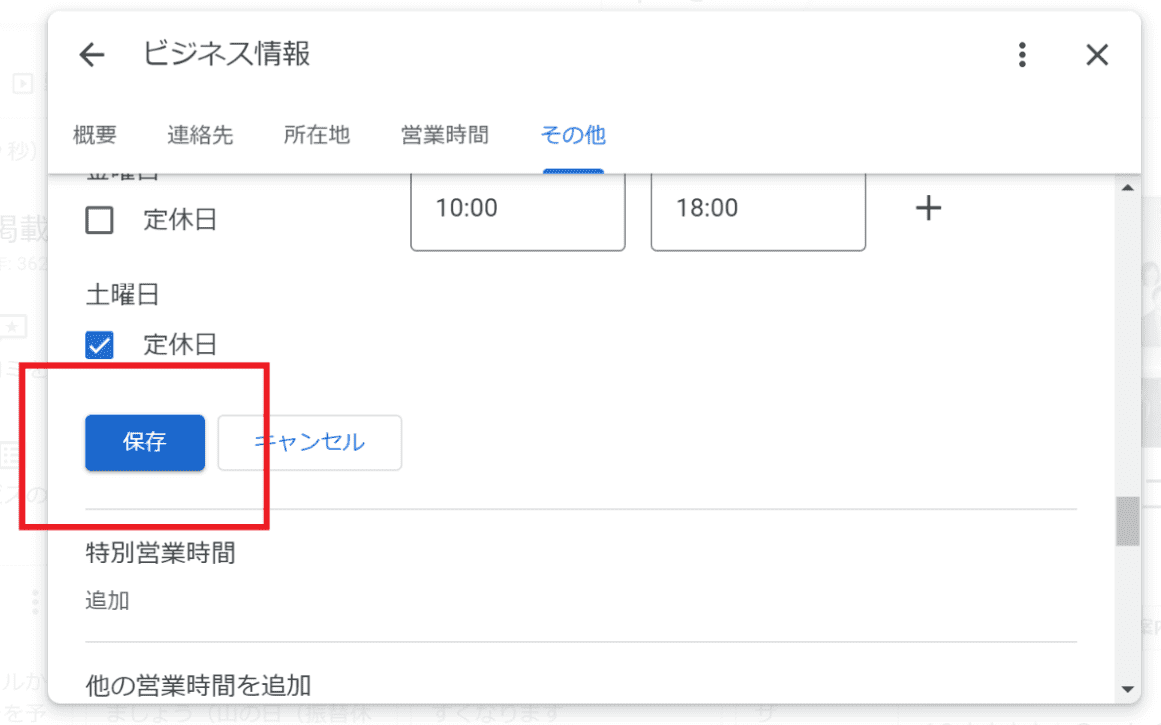
Gyro-n MEOで設定する方法
営業時間をはじめとしたビジネスプロフィールの情報はGyro-n MEOの画面から整備できます。
また、Gyro-nでは複数の店舗情報を一括で更新することもできます。
Gyro-n MEOを開き、<情報>タブを開き店舗を選択します。
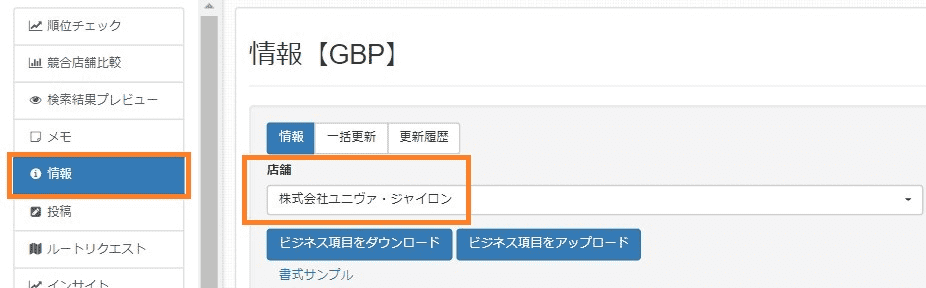
<ビジネス項目をダウンロード>を選択します。
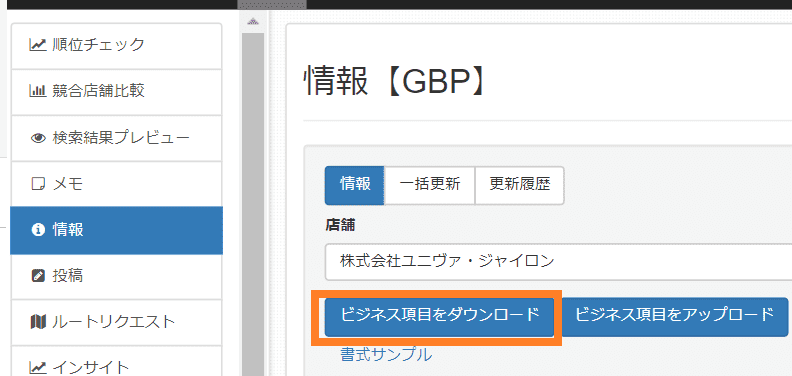
ダウンロードしたCSVファイルを開き、営業時間を編集します。

編集したビジネス項目をアップロードして完了です。
アップロード時に更新したい日時の予約設定が可能です。
※予約日時にアップロードされるため、実際のビジネスプロフィールに反映されるには審査等の時間がかかる場合があります。
数の店舗を一括更新する方法
<情報>タブを選択し、<一括更新>を選びます。
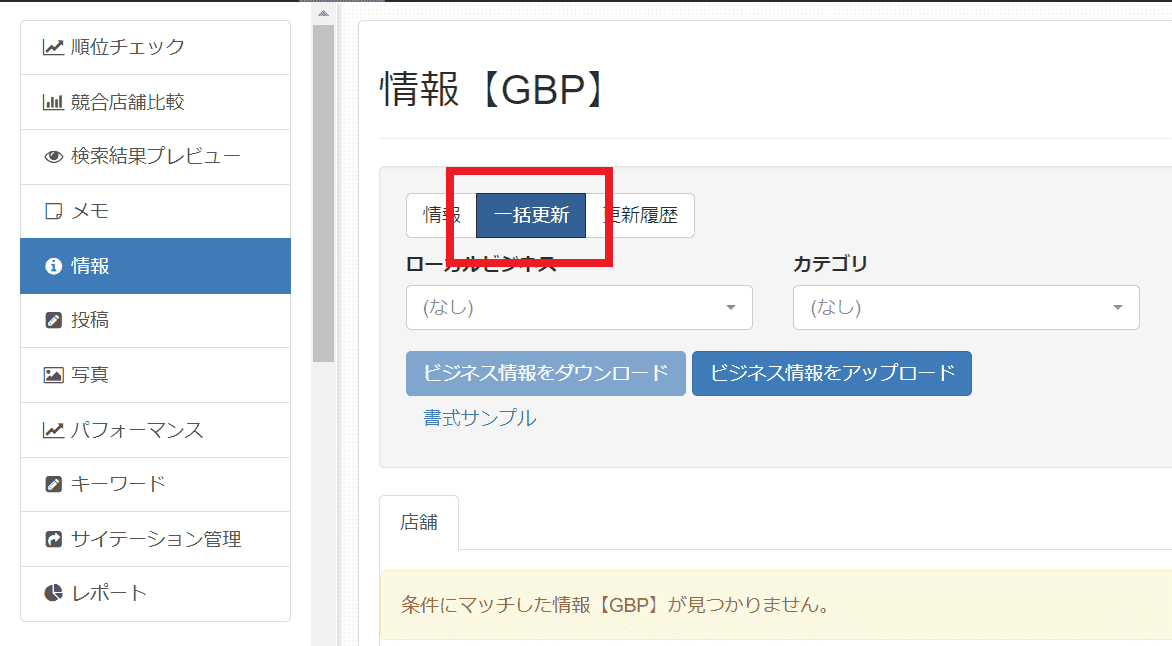
更新したい店舗をチェック✔して<ビジネス情報をダウンロード>

CSVファイルの営業時間を編集し、アップロードする。
特別営業時間の設定方法
- ビジネスプロフィールを検索し<プロフィールを編集>を選択
- 特別営業時間のセクション
- 営業時間の入力: 任意の日付を設定する場合
- 保存
ビジネスプロフィールを検索し<プロフィールを編集>を選択します。
特別営業時間のセクション: 通常の<営業時間>セクションの下に、<特別営業時間>のセクションがあります。
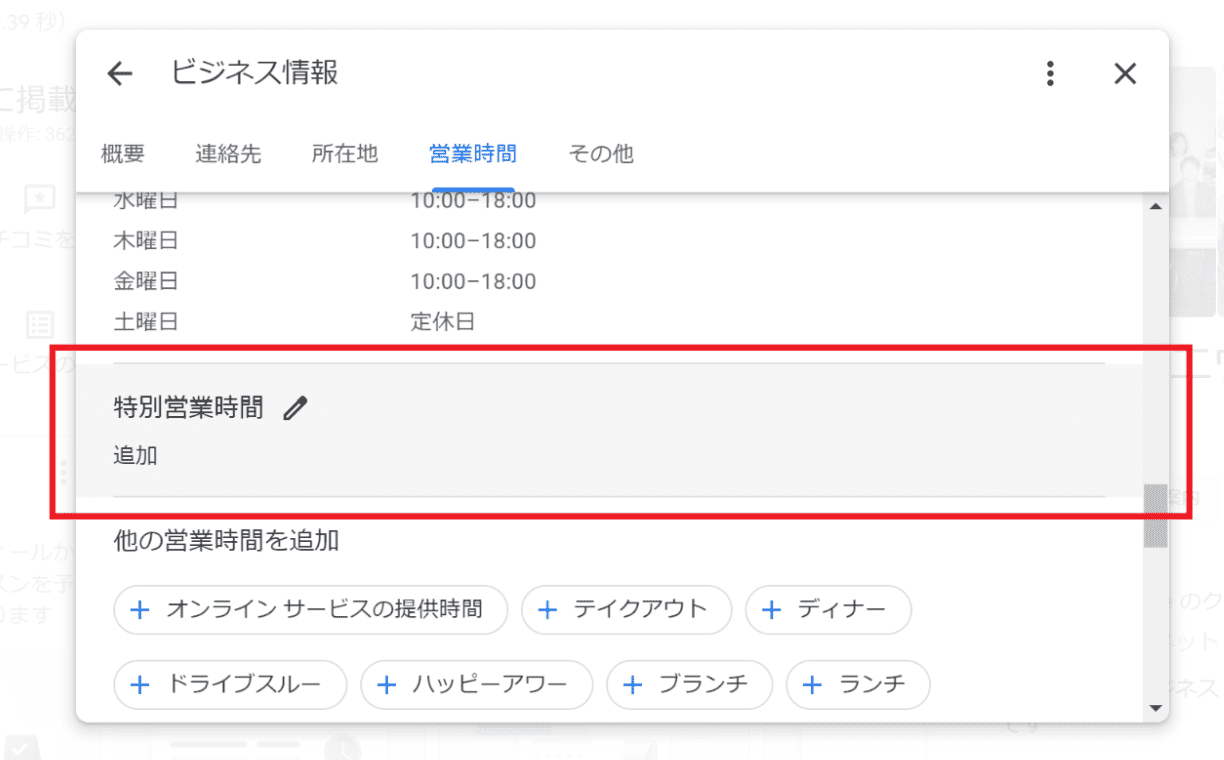
営業時間の入力:必要な日にちや期間を選択し、開店・閉店時間を入力します。
直近で予定されている祝日が候補として表示されます。
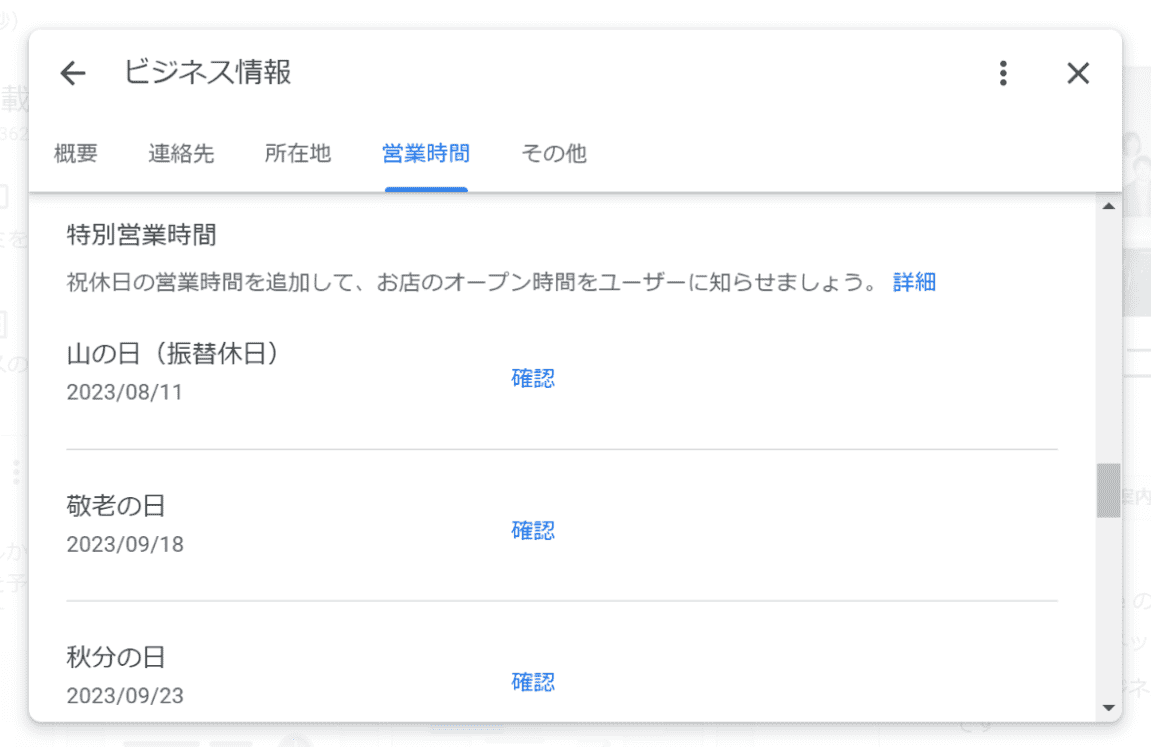
任意の日付を設定する場合: < + 日付を追加>から日時を設定します。
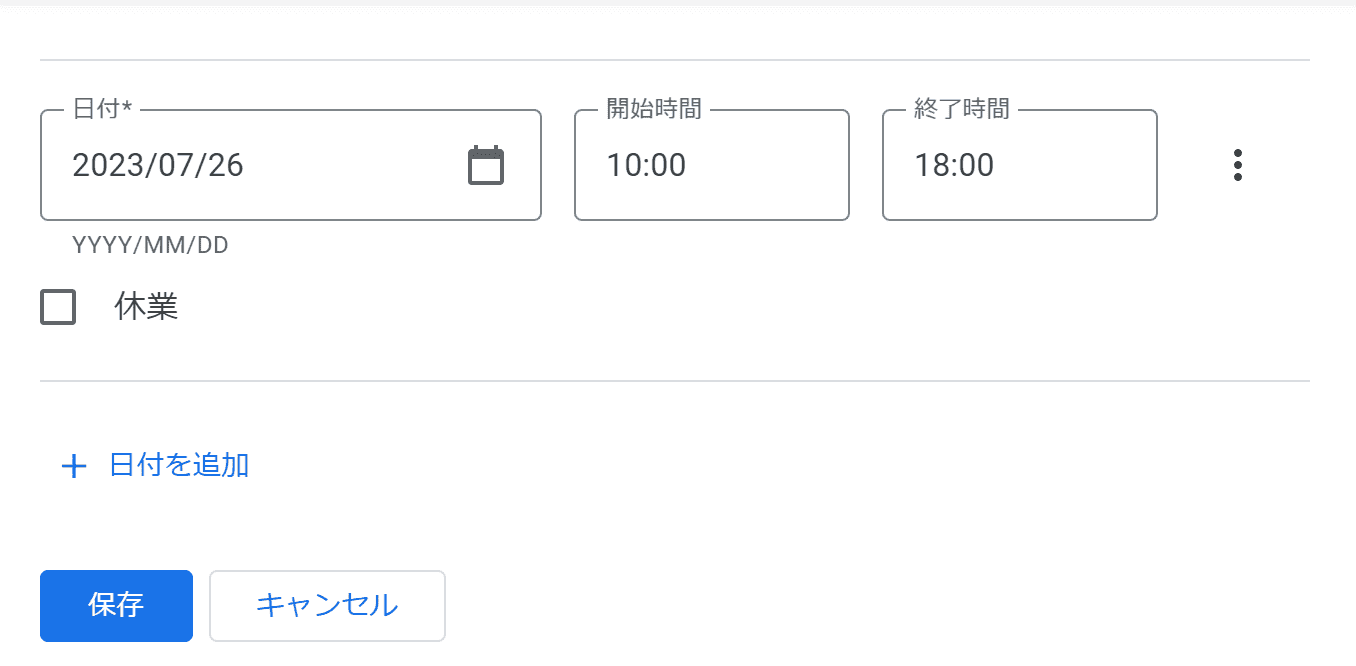
入力内容を確認した後、ページ下部または画面の隅にある「保存」ボタンをクリックします。
隔週休みや第x週休みの場合の対応
Googleビジネスプロフィールの標準機能では、隔週休みなど特定の周期での休業設定機能はありません。
このような特殊な営業パターンを持つ場合、特別営業時間を活用して休業日をカスタマイズしましょう。
例として、2023年8月の第二、第三火曜日が休業の場合を考えます。
この場合、特別営業時間を8月8日と8月15日に設定することで、検索結果に正確な情報を表示させることができます。
特別営業時間は、前述のGyro-n MEOの情報管理機能を用いることでカンタンに設定することが可能です。ぜひご利用ください。
特別なサービス営業時間を活用する
「他の営業時間を追加」とは何か?
「他の営業時間を追加」機能を使うと、ドライブスルーや商品受け取りの時間など、店舗の開店時間とは別のサービス提供時間を設定できます。
お客様が利用したいサービスの正確な時間を確認できるので、非常に便利です。
業界や業種(お店やサービス)ごとの時間の詳細
たとえば、レストランならラストオーダー時間、美容院なら店舗に入れる最後の時間、オンライン事業者でもお客様がサービスを受けられる時間など、お店やサービスの種類によって、いろいろな時間の詳細を設定することができます。
また、「他の営業時間を追加」は通常の営業時間を設定するまで表示されません。
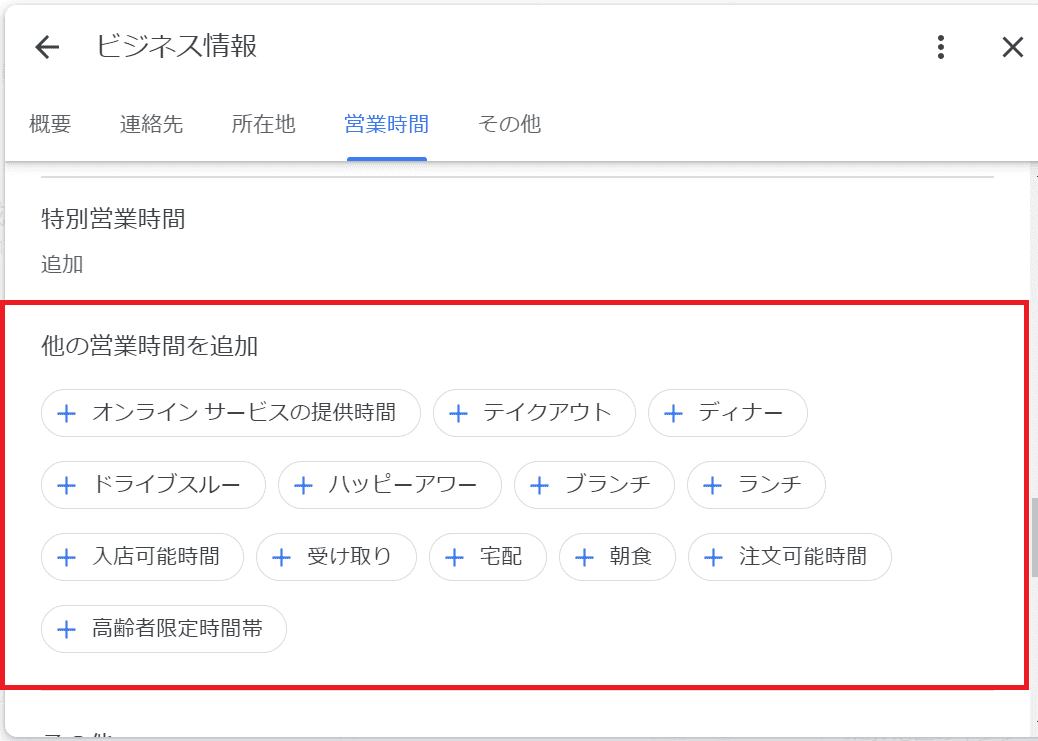
営業時間を変更は、反映までに時間がかかることがある
Googleビジネスプロフィールで営業時間を変更したり修正した後、その情報がすぐにGoogleマップや検索結果に反映されるわけではありません。
この遅延は、ユーザーからの情報修正提案が保留状態になっていたり、Googleが関連するウェブサイトやポータルサイトの情報を調べる審査システムが導入されているため時間がかかったりすることが原因です。
なぜGoogleに表示される営業時間が実際と違うのか?
正確な営業時間を設定していても、実際に検索結果やナレッジパネルに表示される営業時間が異なっている場合があります。その3つの要因について説明します。
Googleが自動で情報を修正することがある
Googleは、関連するウェブサイトやポータルサイトの情報を基にプロフィールの情報を更新することがあります。
ただし、Googleの自動修正は必ずしも正確ではなく誤った情報が表示されることがあります。
検索ユーザーからの提案による変更
Googleビジネスプロフィールは、検索ユーザーが店舗情報を変更する提案ができます。 悪意あるユーザーによるいたずら行為もあるため定期的な監視が必要です。
情報の更新を怠ると自動更新されることがある
ビジネスプロフィールの項目を更新せずに放置していると、Googleが自動的に情報を収集し更新する場合があります。この結果、実際の営業情報と異なる内容が表示されることがあります。
誤った営業時間を修正するには?
もし間違った営業時間が表示されている場合は、速やかに修正しましょう。
以下の修正方法を参考にしてください。
自ら修正提案する
Googleマップで「情報の修正を提案」というオプションを利用できます。
誤りがある営業時間に対してGoogleに修正を提案することができます。
この際、営業時間が明記されているポスターや看板の写真を添付すると、修正がスムーズに行われる可能性が高まります。
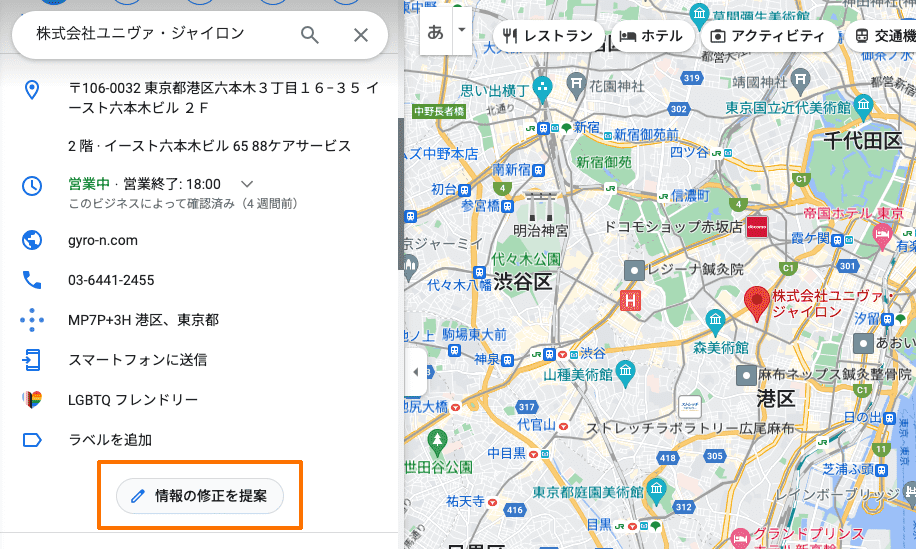 提案」
提案」外部サイトを監査・修正する
それでも修正されない / すぐに差し戻される場合、店舗の公式ウェブサイトに記載されている店舗情報や外部のポータルサイト(飲食店では食べログやぐるなび)に掲載されている営業時間と実際の営業時間が一致しないケースが考えられます。
Googleは時折、外部サイトの情報を優先し、店舗オーナーからの修正要請を無視する場合があります。
そのため外部サイトの情報を更新し、その後Googleへの修正を行ってみましょう。
具体的には、店舗名で検索して該当するポータルサイト上の営業時間を確認し、その情報を更新する手順を踏んでください。
また、このような外部サイトの情報保全とビジネス情報を広範に展開するサイテーションツールがあります。例えば弊社が提供している「Yext」などです。
Googleのサポートデスクに通報する
もし修正提案を何度か行い、各種ポータルサイトでの表示も正しいにも関わらず、1週間以上経過しても更新されない場合、技術的な問題が考えられます。
その際は、Googleのサポートチームに直接問い合わせをすることがおすすめです。
営業時間を最も効率良く運用する4つのコツとポイント
営業時間を最も効率良く活用するコツを知ることは、デジタルマーケターや店舗オーナーにとって非常に価値があります。
Gyro-n MEOで一気に事前設定する!
Gyro-n MEOを使うと、特別営業時間など、お店の情報をたくさんの店舗でまとめて変更できます。
祝日や祭日のカレンダーが判明したら一年間の営業時間を一斉に整備することができます(それも複数の店舗で)。
間違った時間を表示すると、お客様との信頼問題になりかねません。
Gyro-n MEOなら、簡単な手順で営業時間を変えられるので1年間の営業の予定が決まっているお店は、このツールを使って早めに情報を整備しておくと最も効率的です。
大型祝休日の前に確認と整備をする
年末年始やゴールデンウィークなどの大型連休前は、多くの店舗が営業時間を変更します。
このような時期には、事前に営業時間を更新し、検索者に正確な情報を提供することで、店舗の信頼性を高めることができます。
また、臨時休業や短縮営業などの情報も、事前にしっかりとアナウンスすることで、お客様の混乱や不満を防ぐことができます。
営業時間について投稿する
特に、大型祝休日の前に<最新情報>として営業時間について投稿することもおすすめです。
「特別営業時間」を整備したうえで投稿を行います。
検索者によっては特別営業時間の記述だけでは間違っているのでは?と思ってしまうこともあるからです。 例えば「〇月〇日はお休みです。」や「新年は〇日から始めます。」などの投稿をしましょう。これで集客の機会を逃しません。
定期的なチェックを心がける
営業時間やその他のビジネスプロフィール情報は、時には変更されることがあります。
そのため、定期的にGoogleビジネスプロフィールの情報をチェックし、更新するようにしましょう。
![Gyro-n[ジャイロン]](/export/sites/www.gyro-n.com/static/images/logo/gyro-n.png)